Come creare e personalizzare le Calling Cards su Android
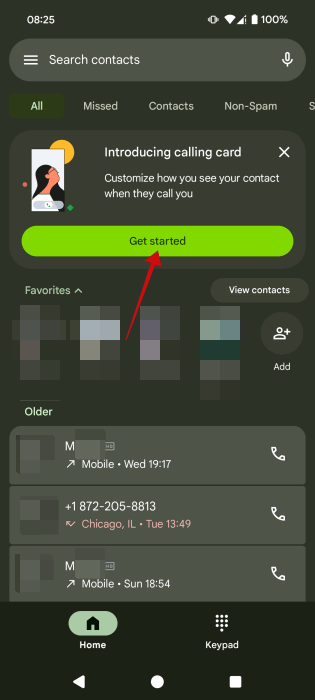
Introduzione
Google ha introdotto una funzione che molti utenti iPhone già conoscono: le Calling Cards. Sono poster a schermo intero associati ai contatti che appaiono durante le chiamate in ingresso o in uscita. L’obiettivo è riconoscere rapidamente chi chiama e migliorare l’esperienza visiva del dialer.
Definizione rapida: una Calling Card è un’immagine o un video a schermo intero associato a un contatto, con nome e stile personalizzabili.
Importante: nella maggior parte dei casi la Calling Card impostata sul tuo telefono vale solo per il tuo dispositivo. Non puoi forzare l’aspetto della card sulla schermata del destinatario; loro devono impostarla sul proprio telefono.
Sommario della guida
- Requisiti e controllo della disponibilità
- Creare una Calling Card con l’app Telefono di Google: guida passo passo
- Alternativa: app Jolt con personalizzazioni extra
- Confronto, troubleshooting e quando le Calling Cards non funzionano
- Best practice, privacy e criteri di accettazione
- Checklist per utente, amministratore e designer
- Mini-playbook per rollout aziendale, diagramma decisionale e glossario
Requisiti e come verificare la disponibilità della funzione
- Assicurati di avere l’app Telefono (Phone) di Google aggiornata dal Play Store.
- Se non vedi la funzione subito, la distribuzione può essere graduale: attendi qualche giorno o riavvia il telefono.
- Alcuni dispositivi usano dialer proprietari (Samsung, Xiaomi, OPPO) che potrebbero non mostrare l’opzione, a meno che non installi l’app Telefono di Google e la imposti come predefinita.
Nota: l’app Telefono di Google è preinstallata su molti dispositivi Android, ma non tutti i produttori la includono come predefinita.
Creare una Calling Card con l’app Telefono di Google — guida passo passo
- Apri l’app Telefono sul tuo Android.
- Se è la prima volta che usi la funzione dovresti vedere un banner in alto con “Introduzione alle Calling Cards”. Tocca il pulsante Inizia.
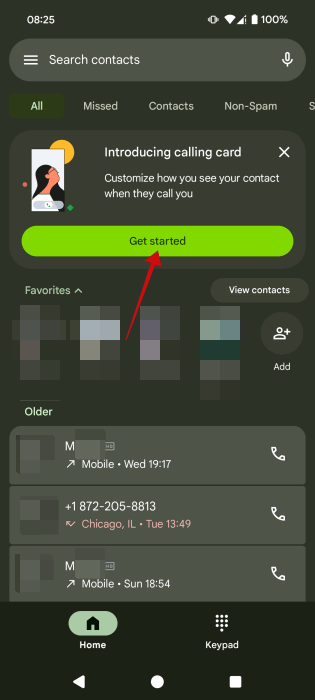
- Tocca il pulsante Aggiungi per creare una nuova Calling Card.
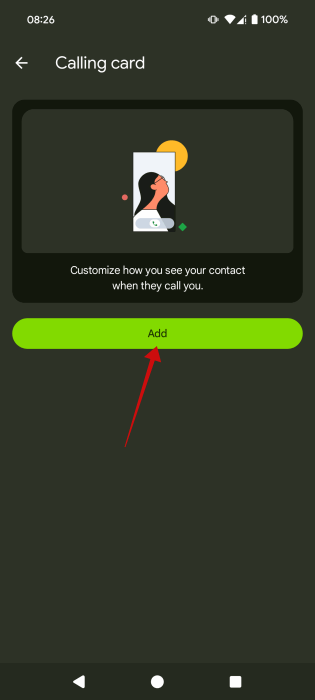
Seleziona il contatto per cui vuoi creare la card.
Scegli l’immagine: Galleria, Fotocamera o Google Foto. Premi Galleria per selezionare un’immagine esistente, Fotocamera per scattarne una al momento.
Ridimensiona e inquadra l’immagine con un gesto a due dita o trascinando con il dito. Scegli il font e il colore del nome del contatto. Mantieni un contrasto adeguato tra testo e sfondo.
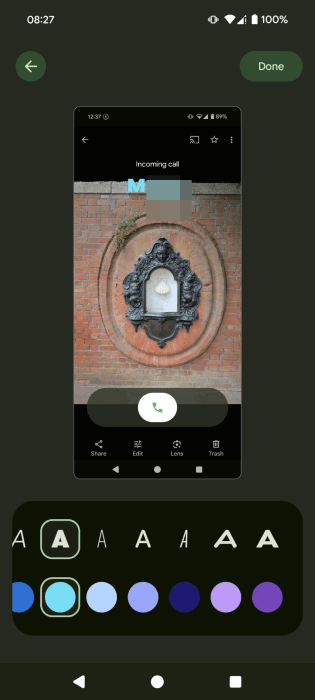
- Se non trovi il banner nella schermata principale, apri la scheda del contatto; potresti vedere l’avviso sotto i pulsanti Chiama/Messaggio oppure tocca l’icona a matita per modificare il contatto.
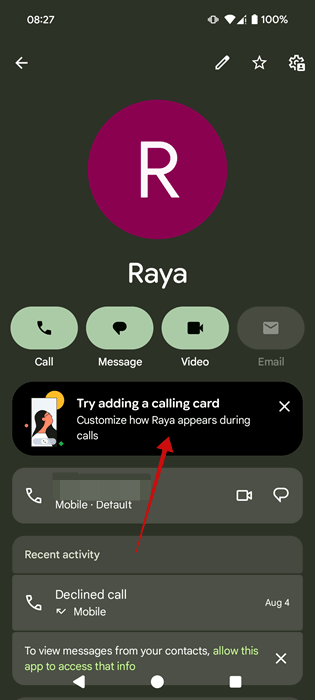
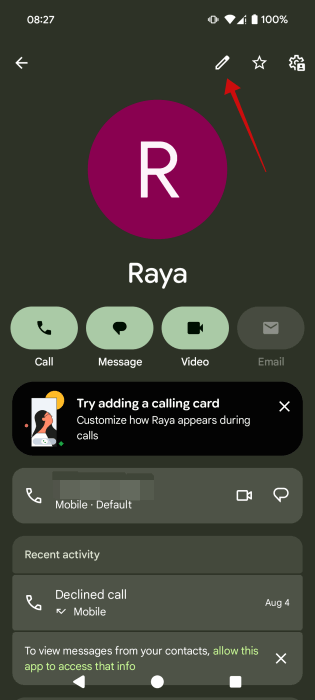
- In Modifica contatto cerca la sezione Immagine e Calling Card. Puoi impostare un’immagine di contatto separata e un poster per le chiamate. Tocca la seconda opzione per impostare la Calling Card.
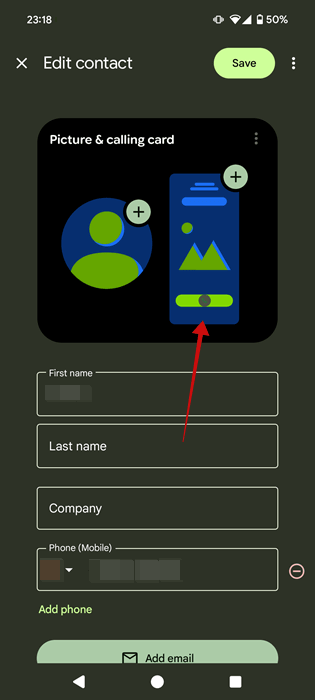
Al termine, l’app ti chiederà se vuoi usare la stessa immagine anche come foto del contatto. Scegli Conferma e ritaglia o Salta se preferisci immagini diverse.
La Calling Card apparirà come copertina nella pagina del contatto e verrà mostrata durante le chiamate in uscita e in ingresso.
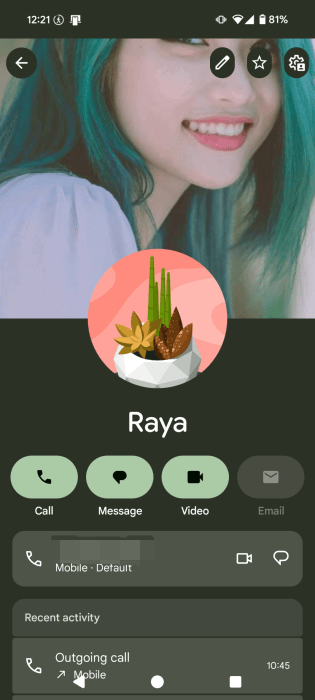
Esempio: quando chiami il contatto vedrai la card così.

E quando il contatto ti chiama, la card compare in ingresso.
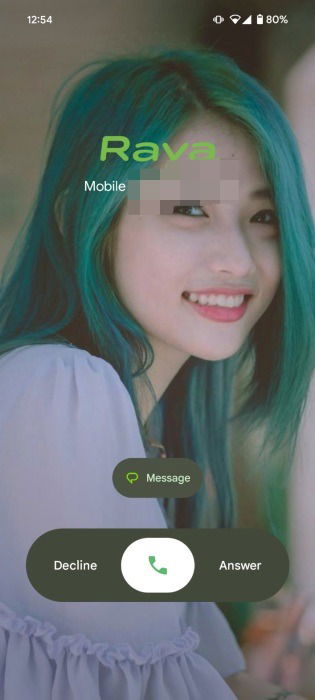
Suggerimento pratico: usa immagini con soggetto al centro e spazio negativo intorno per evitare che il testo si sovrapponga al volto o ai dettagli critici.
Alternative: creare Calling Cards con Jolt (più personalizzazione)
Se la funzione non è ancora disponibile o preferisci più opzioni, prova un’app terza come Jolt. Offre sfondi video, stili di risposta simili a iPhone/Samsung e regolazioni aggiuntive.
- Installa Jolt dal Play Store.
- All’avvio, imposta Jolt come app Telefono predefinita quando richiesto.
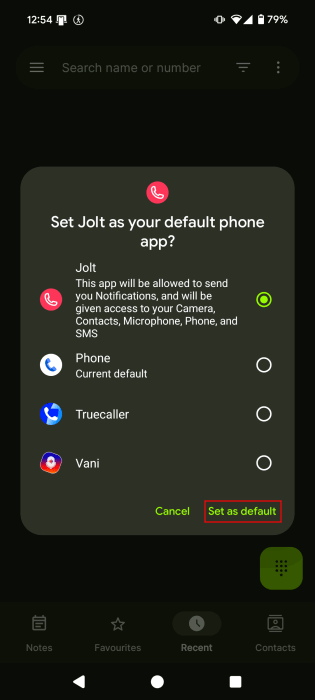
- Tocca Recenti e poi il menu a hamburger in alto a sinistra.
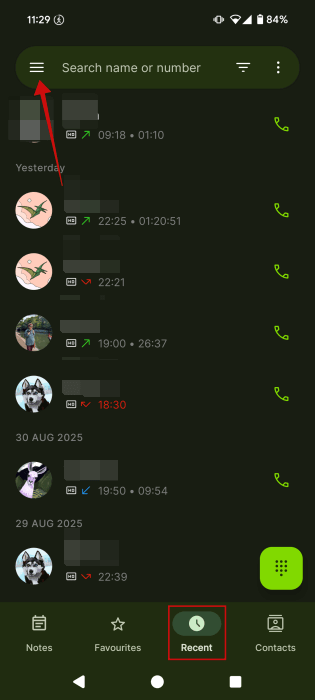
- Seleziona Personalizza schermo chiamata.
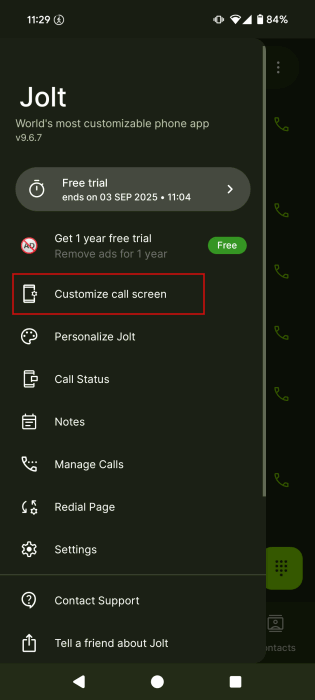
- Tocca Sfondo e scegli Immagine o Video.
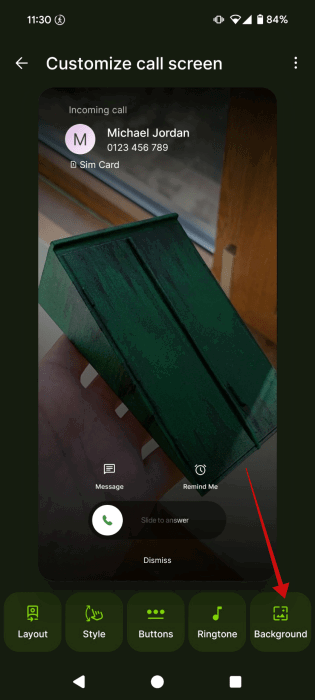
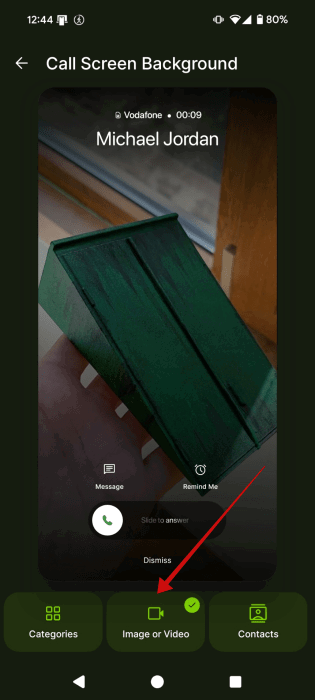
- Torna e usa Stile per scegliere tra vari layout di risposta (iPhone-like, Samsung-like, ecc.).
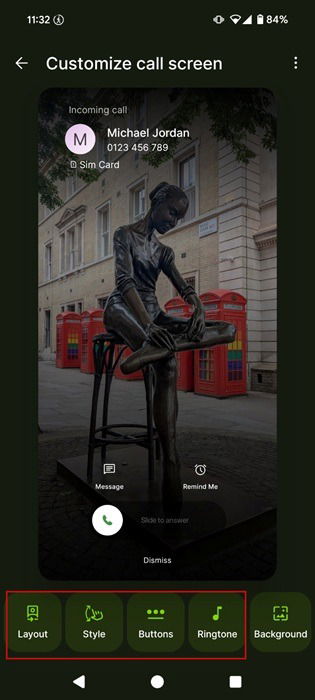
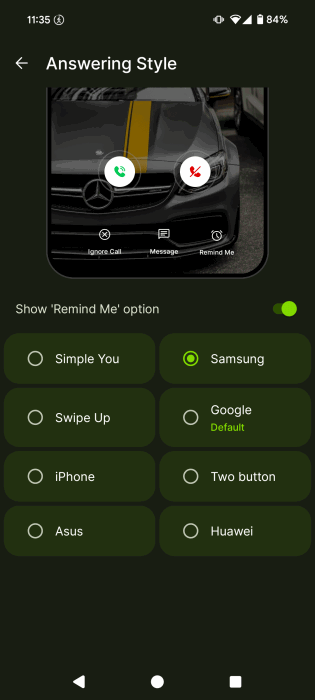
- Puoi personalizzare layout, pulsanti e assegnare una suoneria specifica per il contatto.
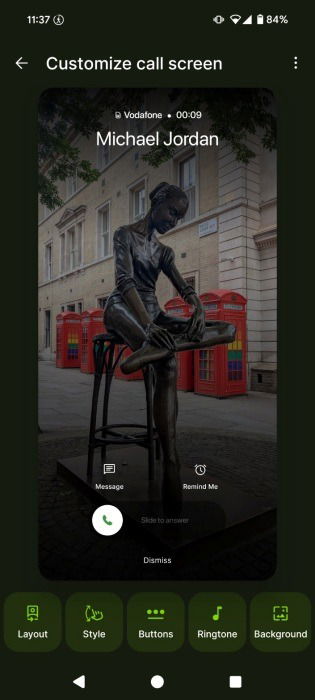
Vantaggi di Jolt rispetto a Google Phone:
- Sfondi video supportati
- Scelte di stile per imitare altri dialer
- Più opzioni di layout e pulsanti
Limite: alcune funzionalità avanzate potrebbero richiedere permessi estesi o un abbonamento.
Confronto rapido: Google Phone vs Jolt
- Facilità d’uso: Google Phone è integrata, semplice e limitata nelle opzioni. Jolt richiede impostazione come app predefinita ma offre più personalizzazioni.
- Privacy: Google segue le sue politiche di privacy; Jolt è un’app terza — verifica permessi e informativa privacy prima dell’uso.
- Compatibilità: Google Phone funziona solo dove è disponibile; Jolt funziona su più dispositivi purché imposti l’app predefinita.
Quando le Calling Cards non funzionano: problemi comuni e soluzioni
Problema: non vedi la funzione anche dopo l’aggiornamento. Soluzione: Riavvia il telefono; attendi 24–48 ore; controlla che l’app sia davvero quella di Google e non una versione del produttore.
Problema: la Calling Card non appare per alcuni contatti. Soluzione: Controlla che il contatto abbia un numero salvato correttamente; prova a creare la card su un contatto diverso per isolare il problema.
Problema: testo poco leggibile sull’immagine. Soluzione: cambia colore/font o usa un’immagine più scura/chiara per aumentare contrasto.
Problema: Jolt richiede permessi che non vuoi concedere. Soluzione: verifica quali permessi sono realmente necessari; se non ti convincono, evita app terze e aspetta la feature ufficiale.
Quando le Calling Cards non sono la soluzione giusta (controesempi)
- Se la priorità è uniformità aziendale: le Calling Cards impostate localmente non garantiscono la stessa visualizzazione sui telefoni dei colleghi.
- Per identità aziendale vincolante: preferisci soluzioni MDM che possano impostare immagini di contatto centralizzate.
- Se la privacy è critica: evitare immagini personali a schermo intero per contatti sensibili.
Best practice e regole di progettazione
- Scegli immagini con soggetto centrale e spazio negativo.
- Mantieni il testo semplice: nome e ruolo solo se necessario.
- Evita elementi grafici che coprono il volto.
- Usa colori ad alto contrasto per leggibilità.
- Testa la card in scenario reale (chiamata di prova) prima di usarla diffusamente.
Importante: una buona Calling Card rende immediatamente riconoscibile il chiamante, ma non dovrebbe compromettere la privacy o la professionalità.
Privacy e note GDPR (se gestisci dati personali)
- Tratta le immagini di contatti come dati personali. Assicurati di avere il consenso esplicito se le usi per scopi diversi dalla semplice chiamata.
- Se implementi Calling Cards in un contesto aziendale, verifica le policy interne su immagini e nominativi.
- Limita la condivisione di app terze che potrebbero sincronizzare i tuoi contatti in cloud senza autorizzazione.
Checklist: cosa verificare prima di pubblicare una Calling Card
Checklist utente:
- Immagine scelta e ritagliata correttamente
- Test contrasto testo/sfondo
- Contatto salvato con numero corretto
- Permessi concessi (se richiesti dall’app)
Checklist amministratore IT:
- Compatibilità con device aziendali
- Policy privacy e consenso in ordine
- MDM configurazioni alternative valutate
Checklist designer:
- Immagine conforme a linee guida brand
- Nome e ruolo leggibili
- Versione mobile testata su diversi schermi
Mini-playbook per rollout in azienda
- Valuta se la funzione soddisfa una necessità aziendale.
- Stabilisci policy su quali immagini sono consentite.
- Crea template per immagini (rapporto 16:9 o quadrato a seconda del dialer) ed esempi approvati.
- Fornisci istruzioni passo passo ai dipendenti o un breve video tutorial.
- Testa su un gruppo pilota e raccogli feedback.
- Se necessario, usa soluzioni MDM per sincronizzare foto profilo standard.
Diagramma decisionale per scegliere la strada giusta
flowchart TD
A[Vuoi una Calling Card?] --> B{Hai Google Phone?
'aggiornata'}
B -- Sì --> C[Usa Google Phone e crea la Calling Card]
B -- No --> D{Vuoi personalizzare molto?
'es. video, stili'}
D -- Sì --> E[Installa Jolt e imposta come app predefinita]
D -- No --> F[Attendi aggiornamento ufficiale o usa immagine di contatto standard]
C --> G[Testa la visualizzazione]
E --> G
F --> G
G --> H[Conferma policy privacy]Criteri di accettazione per una Calling Card ben fatta
- L’immagine è visibile correttamente su schermo intero senza elementi tagliati.
- Il nome del contatto è leggibile con almeno contrasto minimo di 4.5:1 rispetto allo sfondo.
- La Calling Card non viola policy aziendali o leggi sulla privacy.
- La card viene mostrata durante chiamata di prova sia in ingresso sia in uscita.
Glossario (una riga per termine)
- Calling Card: poster a schermo intero associato a un contatto.
- Dialer: l’app del telefono che gestisce chiamate e contatti.
- MDM: Mobile Device Management, strumento per gestire dispositivi aziendali.
Rischi e mitigazioni
Rischio: esposizione di immagini sensibili. Mitigazione: policy di consenso e linee guida sul contenuto.
Rischio: app terza che accede ai contatti. Mitigazione: controllare permessi e privacy policy prima dell’installazione.
Test consigliati prima del rilascio
- Test funzionale: crea calling card su 5 dispositivi diversi e verifica visualizzazione.
- Test di accessibilità: verifica leggibilità testi con modalità alto contrasto.
- Test privacy: conferma che le immagini non vengano caricate su server esterni senza consenso.
Conclusione e passaggi successivi
Le Calling Cards migliorano il riconoscimento visivo dei chiamanti e rendono l’esperienza di chiamata più personale. Se vuoi un’opzione semplice e integrata, usa l’app Telefono di Google. Se vuoi più controllo estetico, usa Jolt o app simili, valutando però permessi e privacy. Per uso aziendale pianifica policy, template immagini e un rollout pilota.
Riepilogo delle azioni immediate:
- Verifica aggiornamento dell’app Telefono di Google.
- Prova a creare una Calling Card seguendo i passaggi sopra.
- Se cerchi personalizzazioni avanzate, prova Jolt previa verifica permessi.
Note finali: mantieni le immagini professionali per contatti lavorativi e ottimizza il contrasto per una leggibilità immediata.
Materiali simili
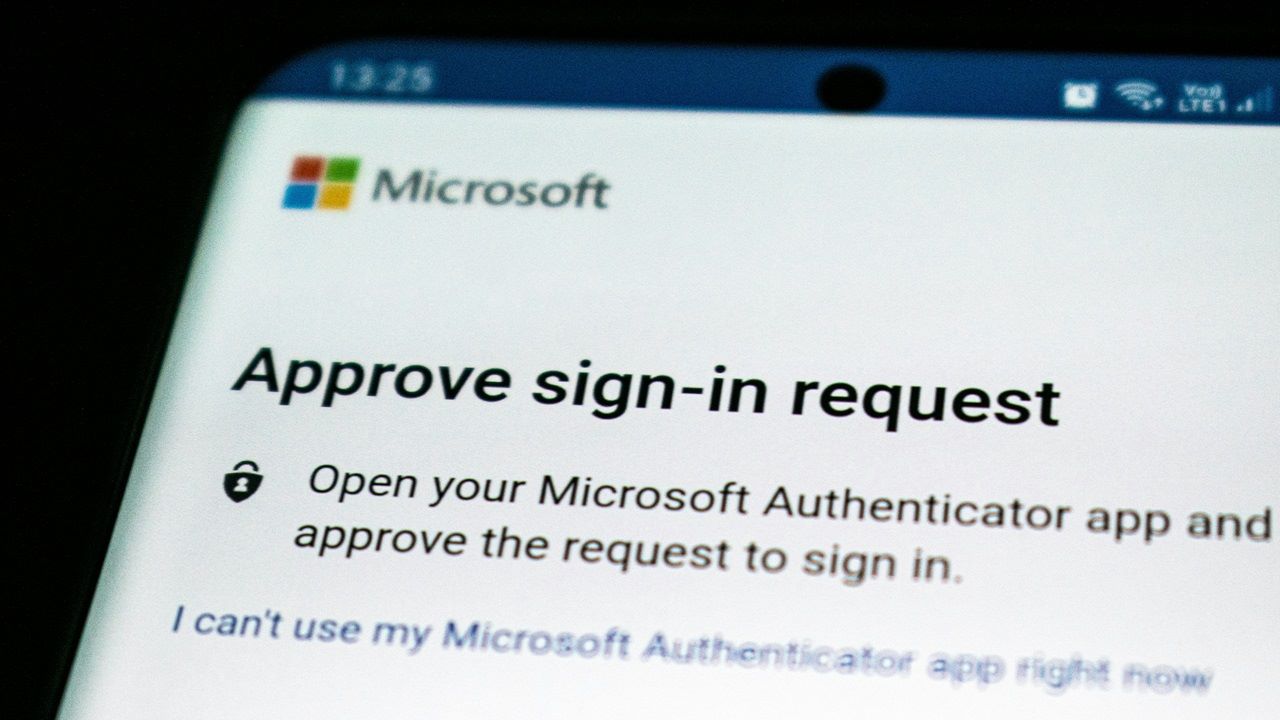
App autenticatore: come usarle e proteggerle

Cambiare colore dei bordi in Excel

Usare Android come microfono su Windows
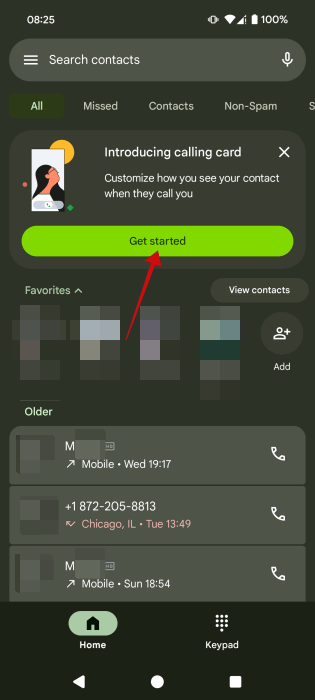
Calling Cards su Android: guida completa

Sfondi diversi per ogni schermata Home su Android
